网络安全—部署CA证书服务器_ca证书系统的网络配置策略(1)
本文详细介绍了如何在Windows系统中配置IIS服务器和从属CA证书,包括以下步骤:
添加或删除程序并选择组件
选择应用程序服务器并详细信息
安装根CA服务器并配置从属CA
设置证书数据库路径和CD盘连接
从属CA申请证书并颁发
使用base64编码配置证书路径
摘要涵盖了从安装到颁发证书的完整流程,适合需要快速掌握IIS和CA配置的读者。
- 找到添加或删除程序
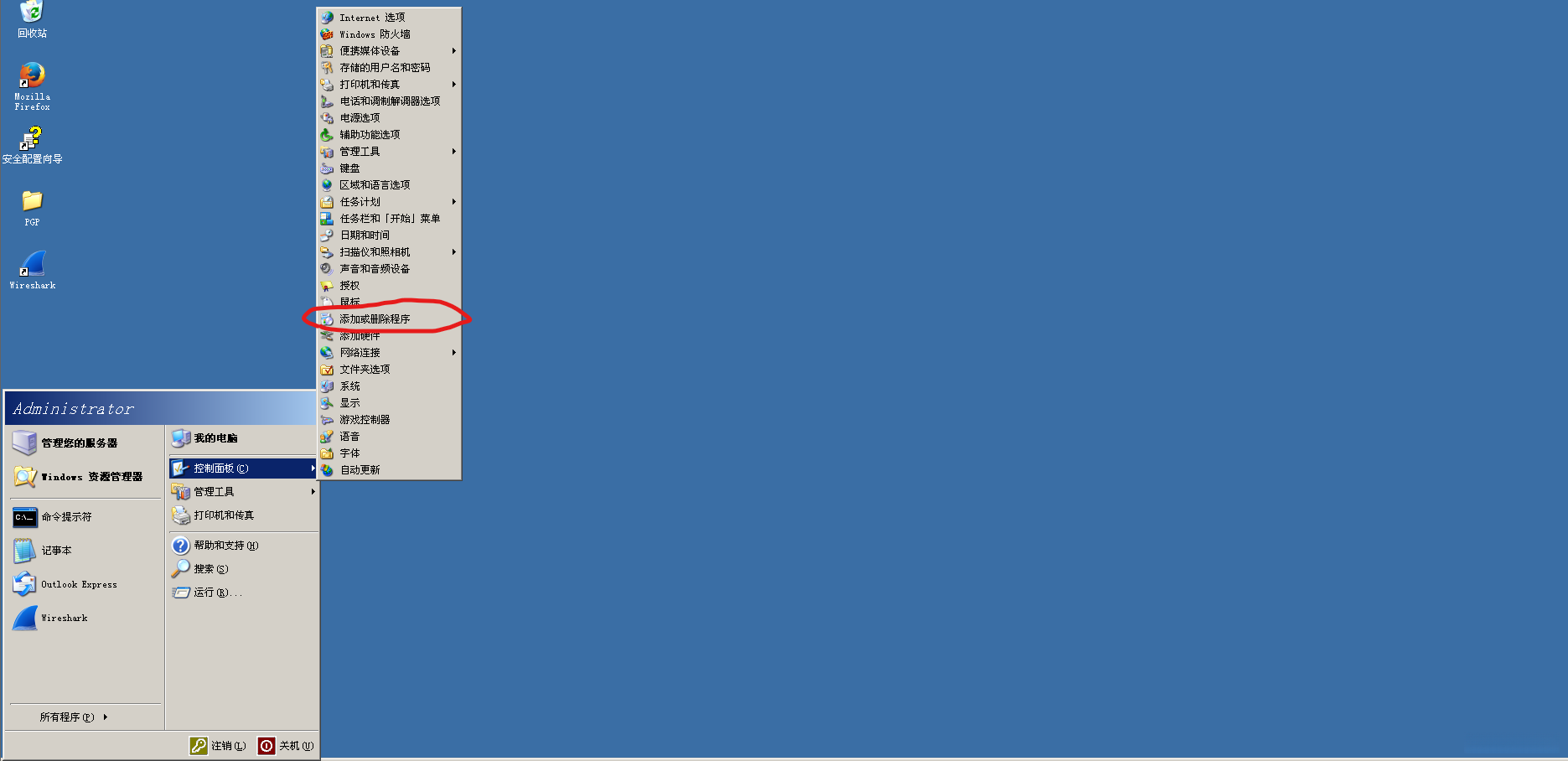
- 选择添加或删除组件
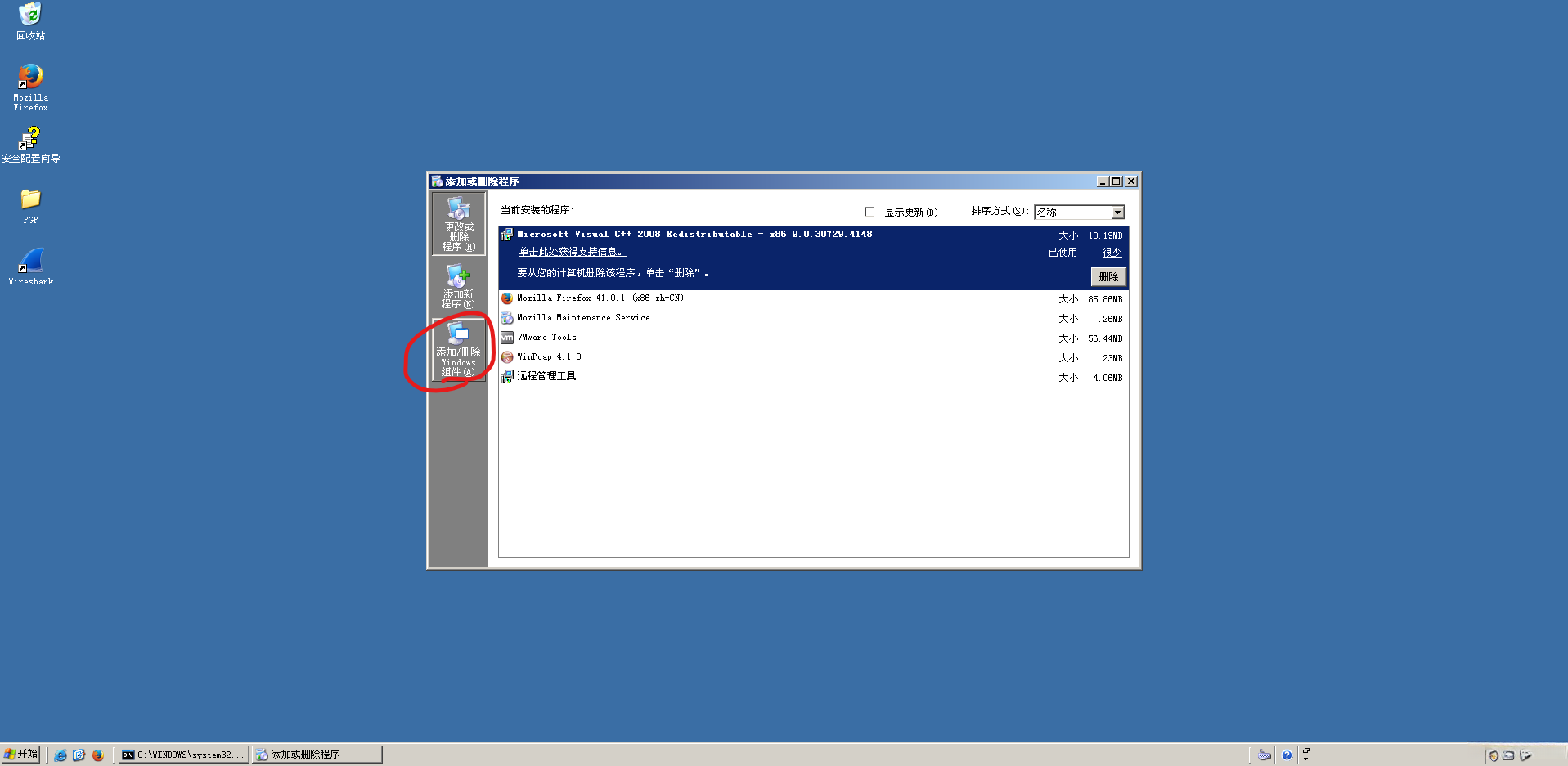
- 向下滑找到应用程序服务器,先勾选,然后单击详细信息
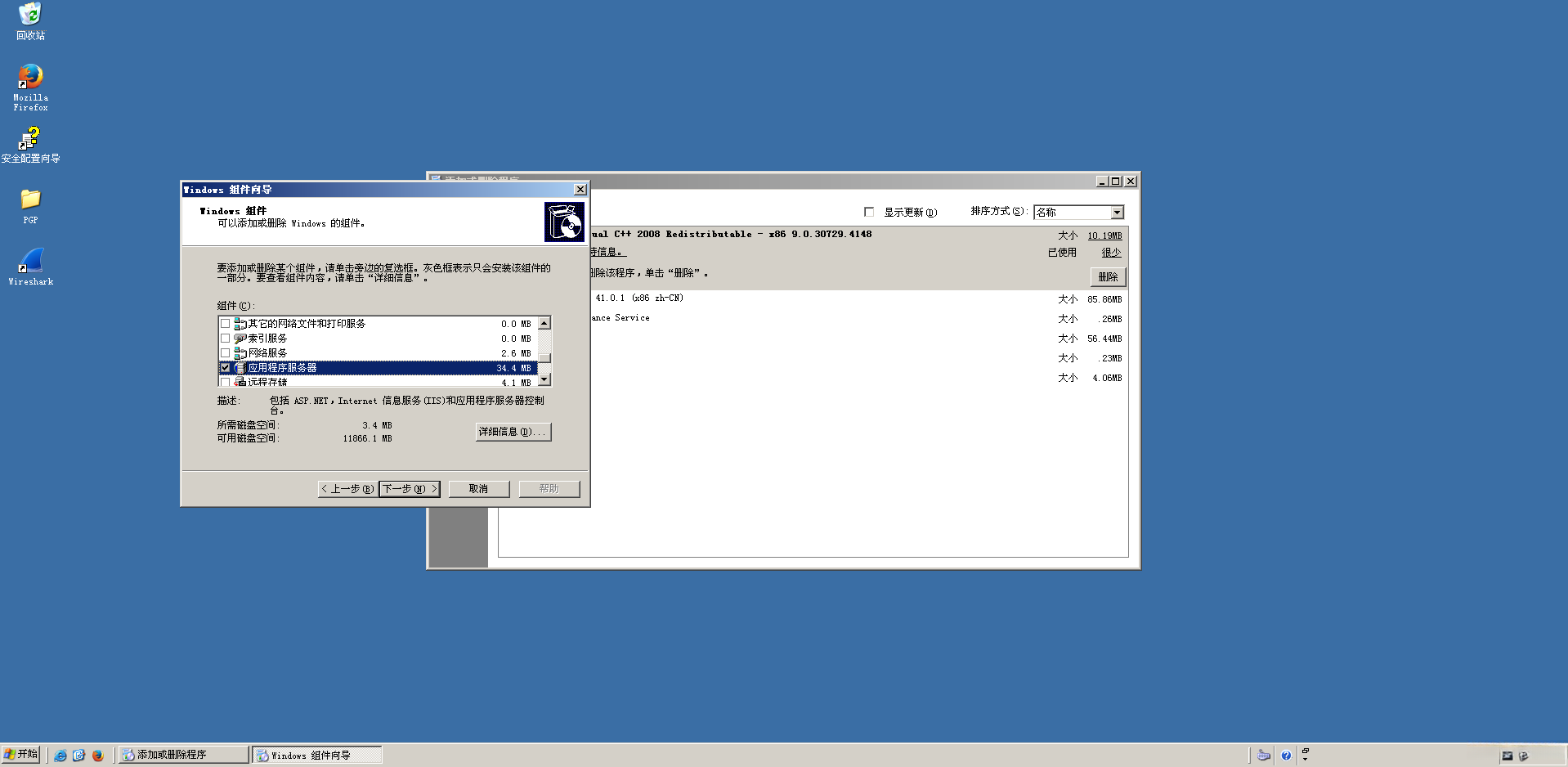
- 找到IIS服务,然后点击详细信息进去

- 点击详细信息进去之后找到万维网服务,勾选,然后继续点击详情
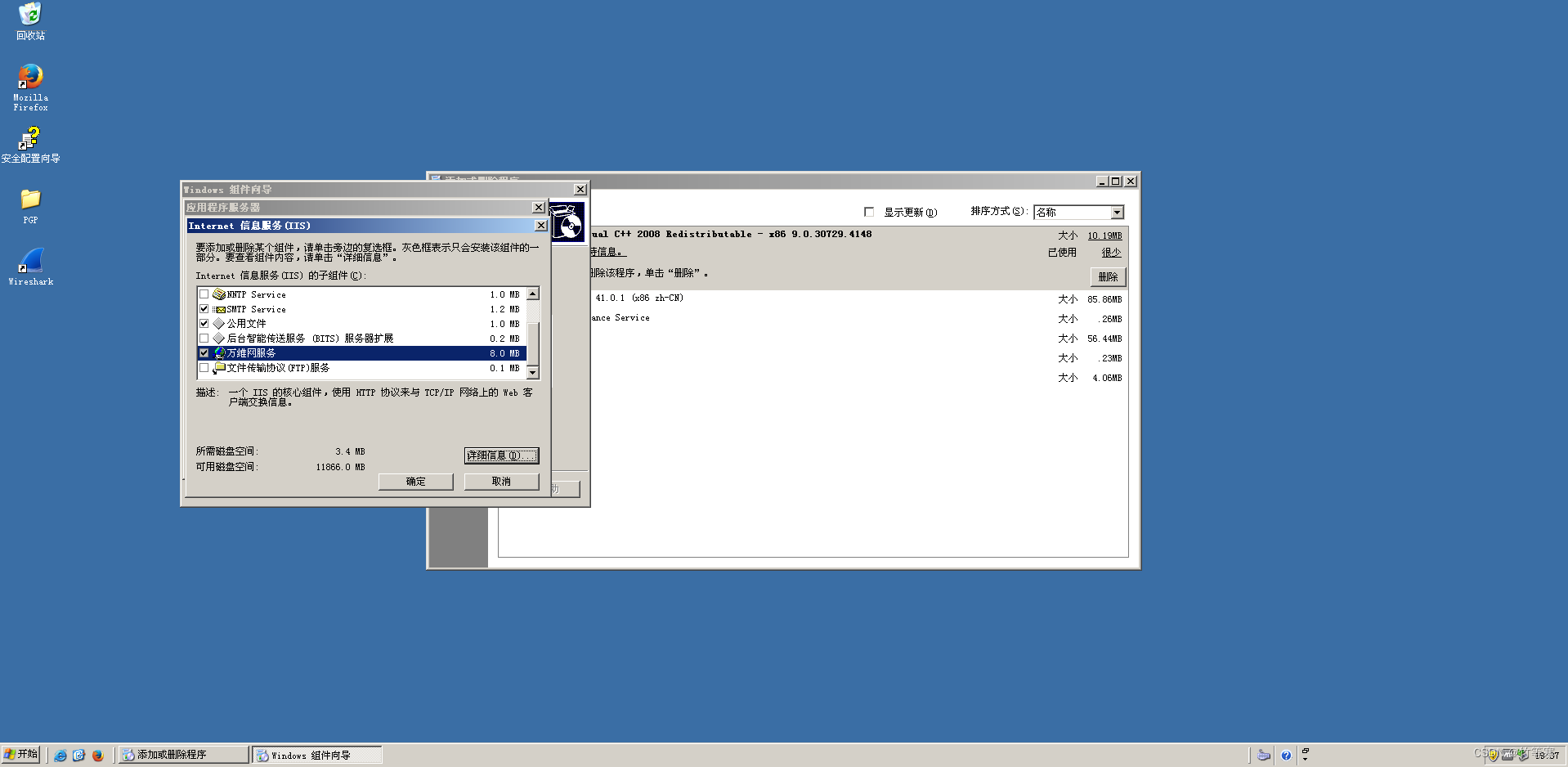
- 点击详情进来后,勾选Active Server Pages
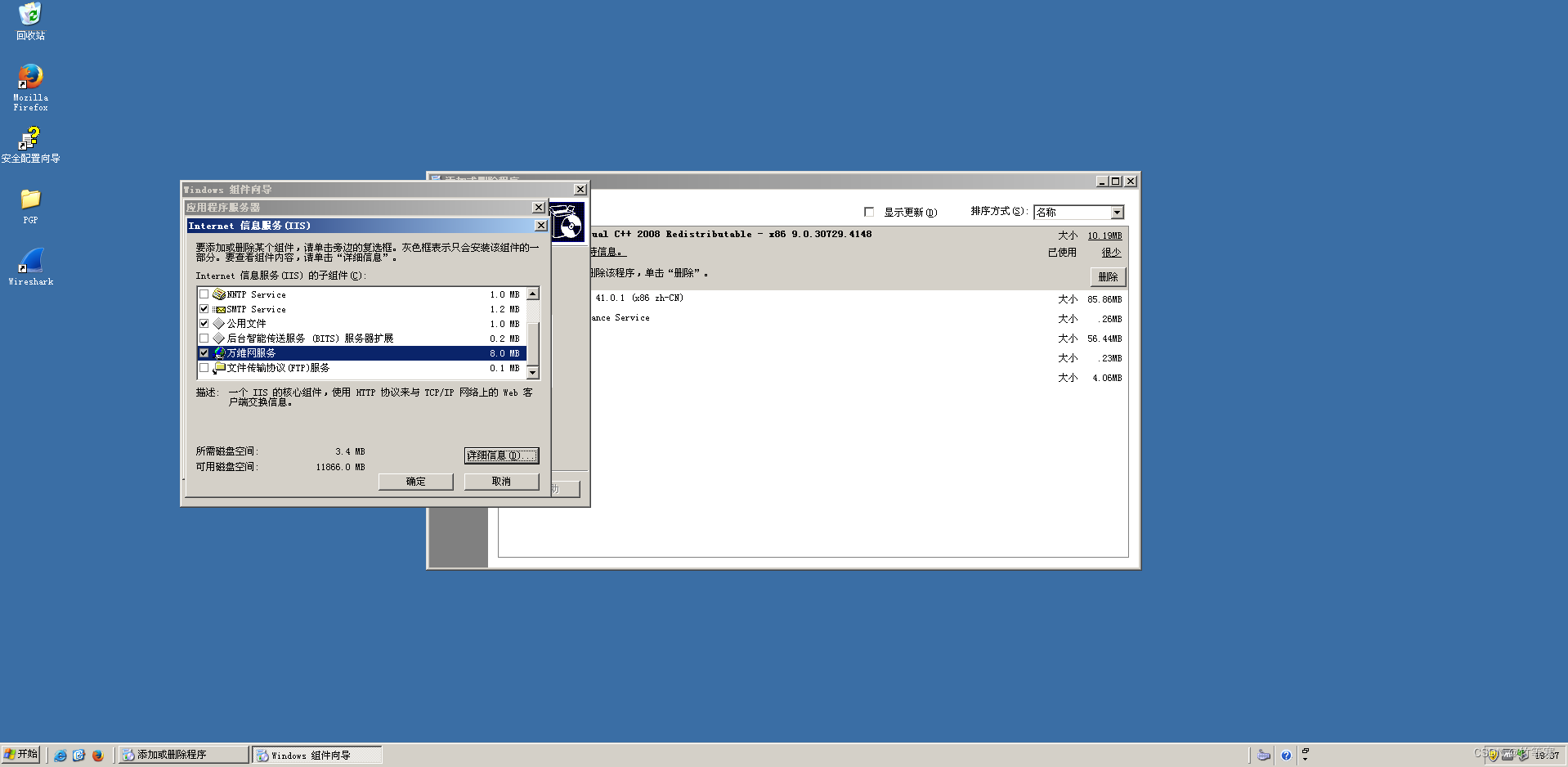
然后,我反复确认,回到最初的位置,配置应用程序服务器,随后定位证书服务,完成设置。
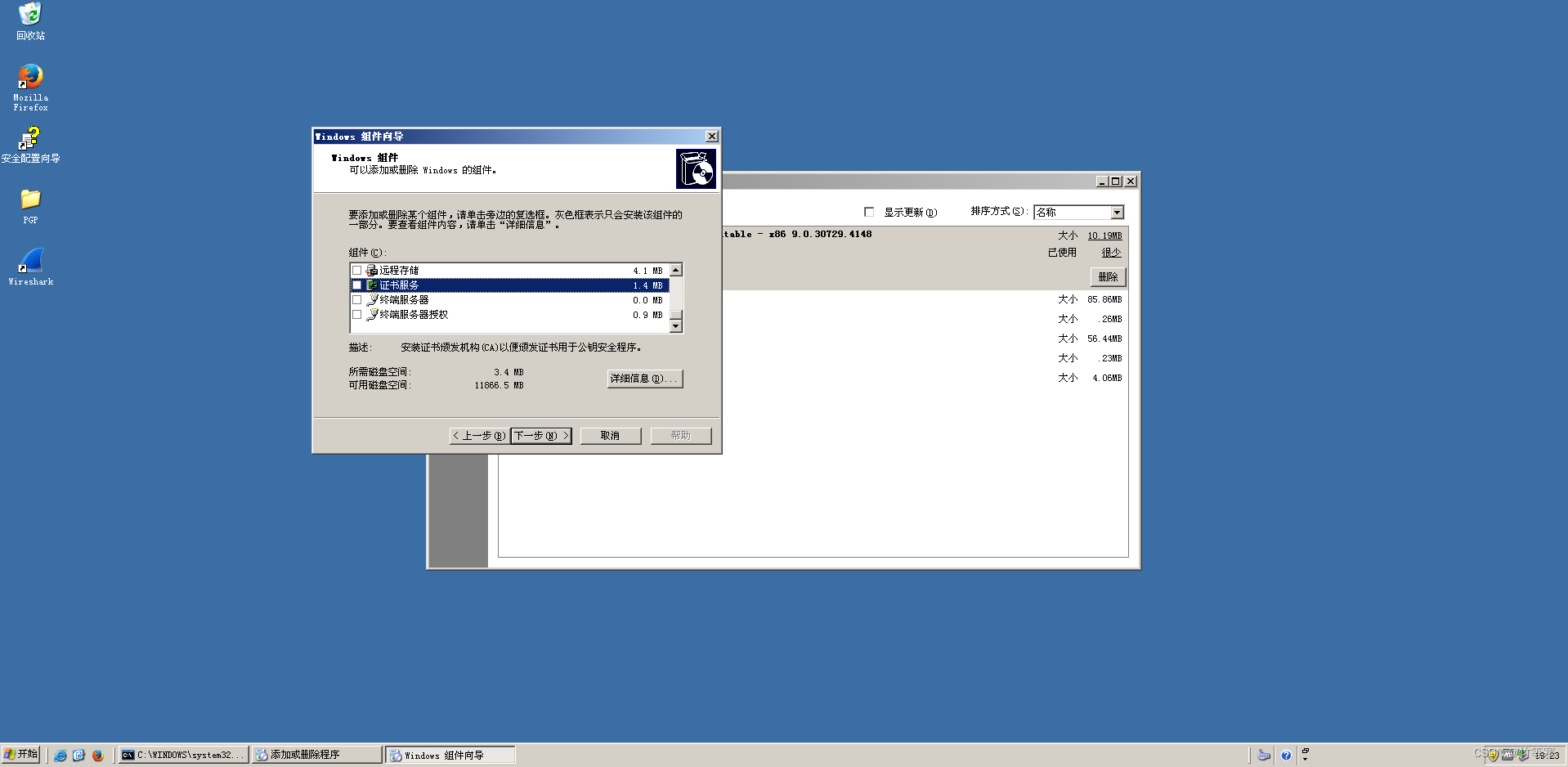
当您勾选后,系统会提示确认计算机名称是否正确命名。我们之前已经为计算机命名并进行了重启。这里点击确认按钮即可完成操作。
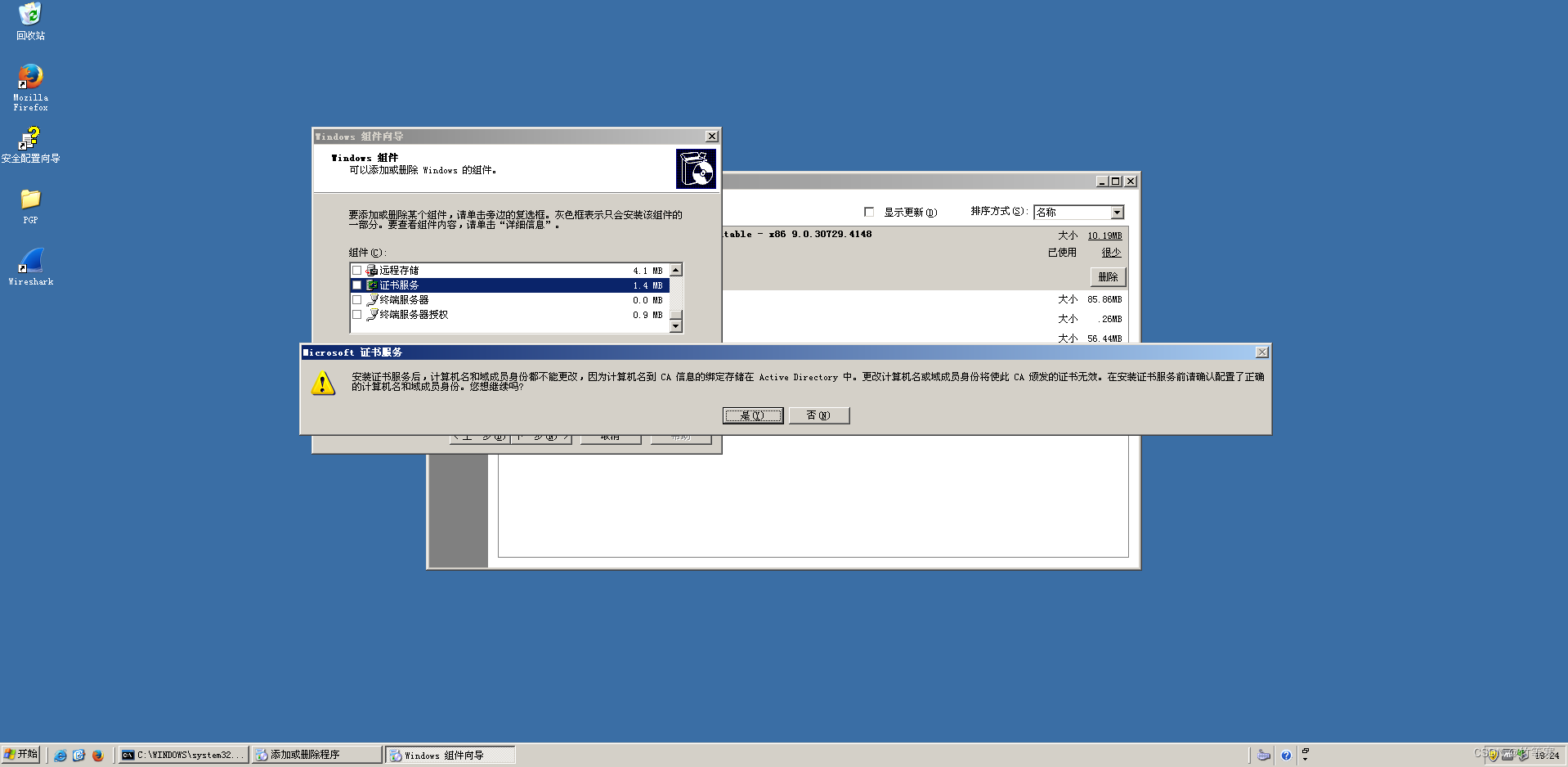
- 现在是先安装根证书服务器,所以选择根证书服务器即可。
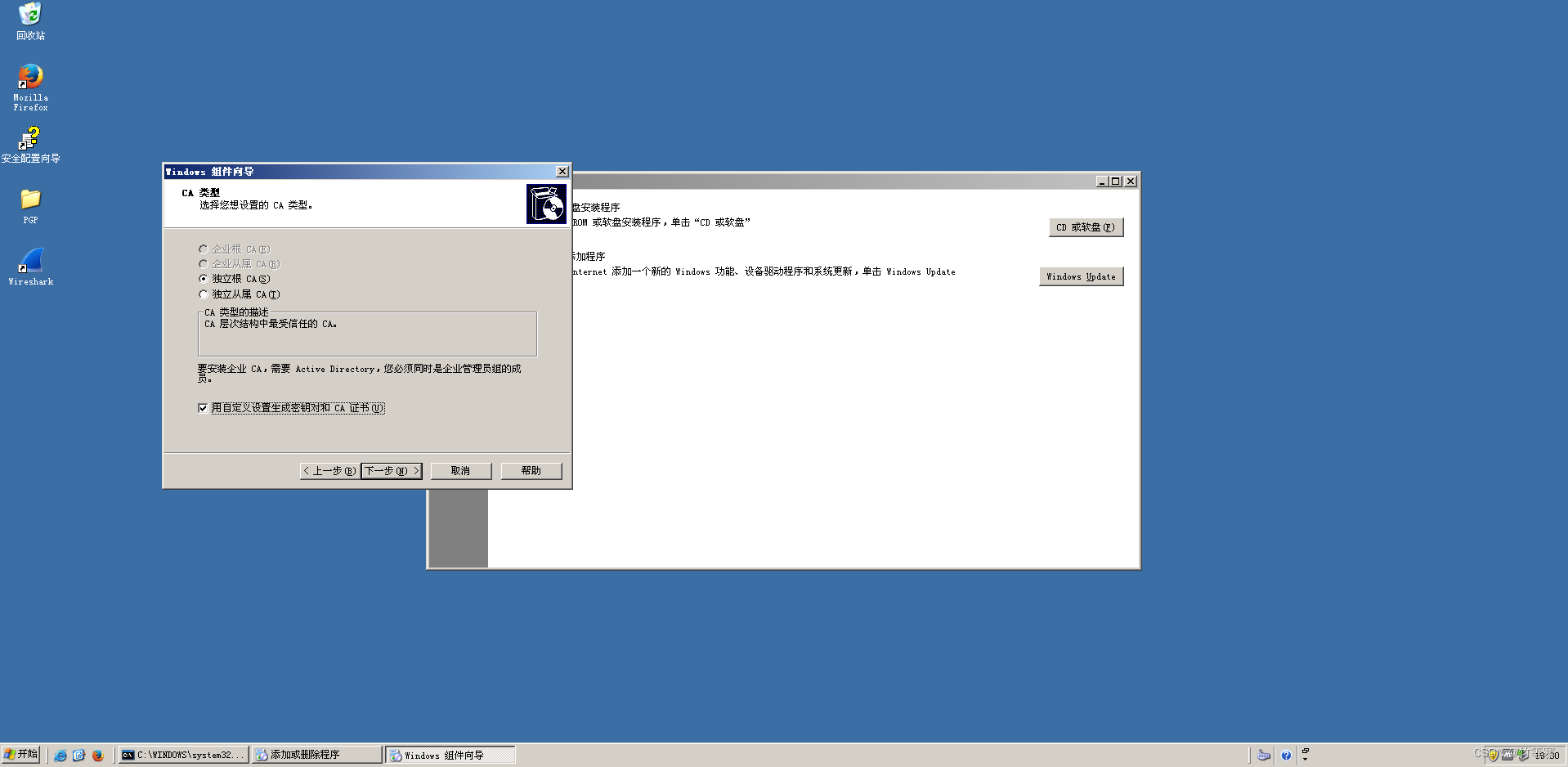
在默认设置已经被选中情况下,你可以选择CSP部分所需的服务程序。此外,CSP部分允许你选择所需的服务程序。散列算法可以选择设置,密钥长度可设置,此外,你还可以导入之前使用的密钥。
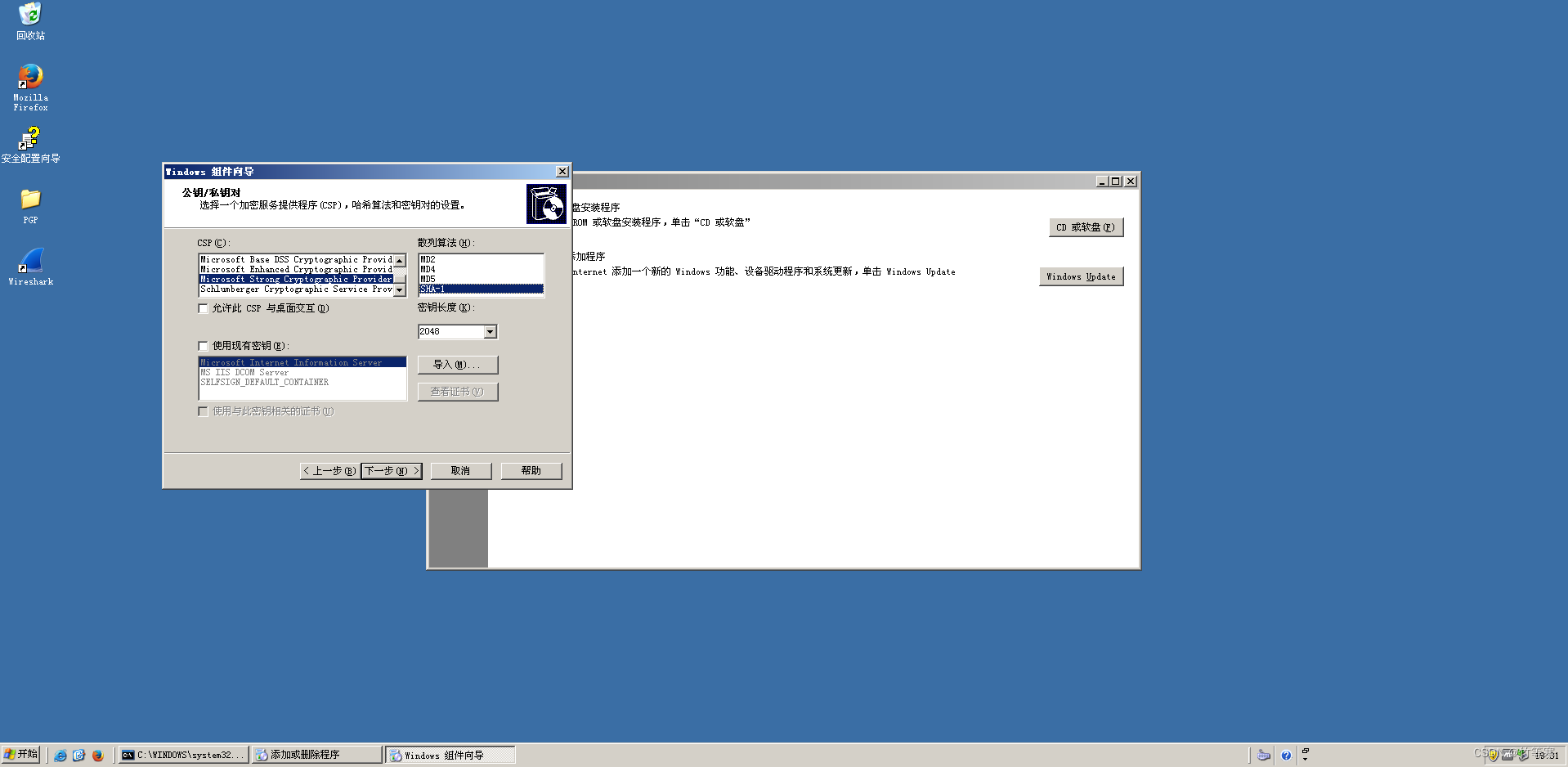
- 记得勾选自定义设置生成密钥对合CA证书
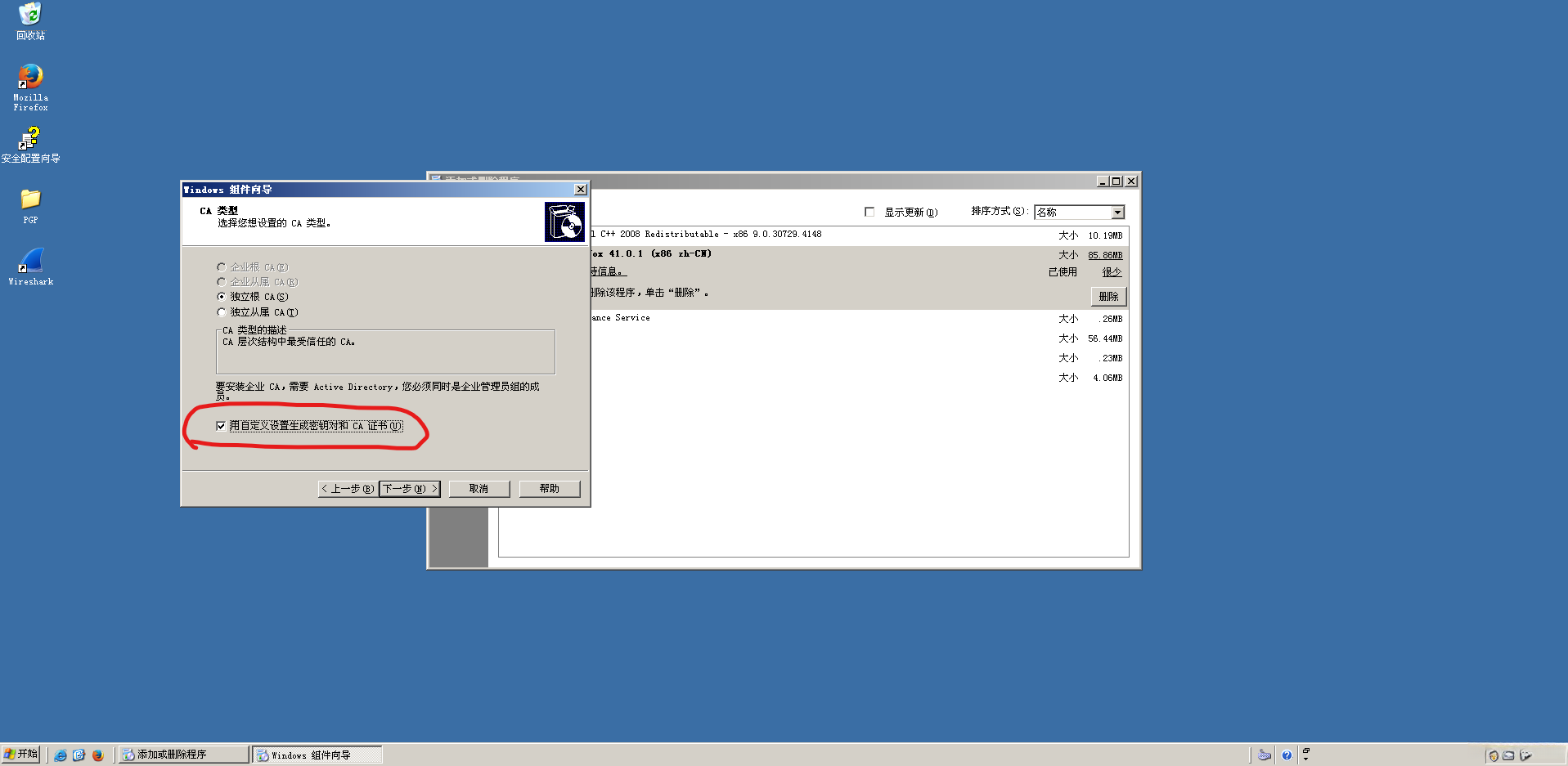
在下一步,设置公钥名称时,实际上,公钥名称不必与计算机名相同。为了便于记忆,我选择了让公钥名称与计算机名一致。
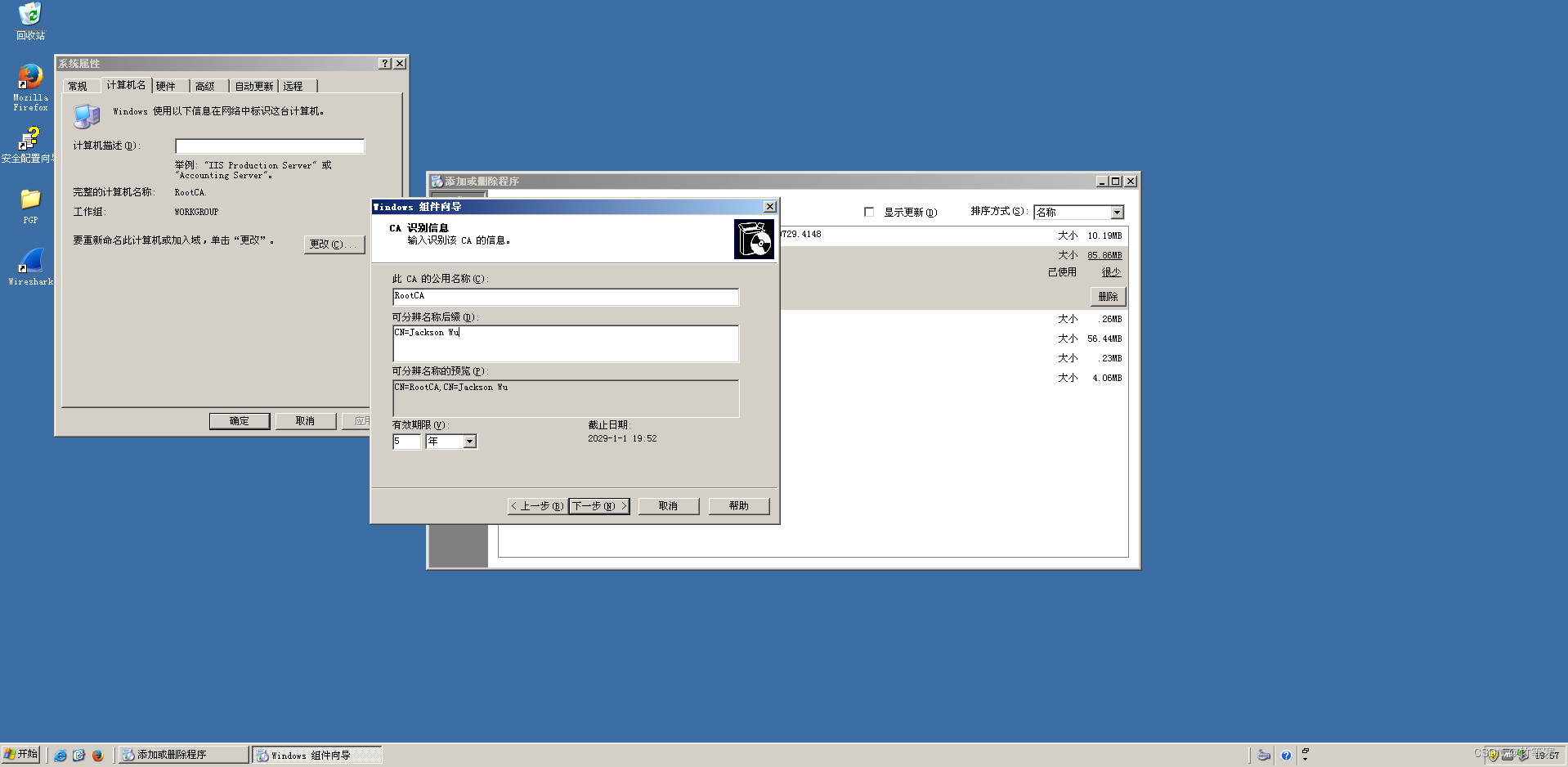
其次,可识别的后缀名需要遵循一定的格式规则,不一定是这样,但大家已经形成了统一标准,因此应遵循该统一标准。
常见的可区分名称后缀格式包括:
- CN字段用于标识个人身份,通常出现在个人证书中。
- O字段标识组织或机构,通常用于团体证书中。
- OU字段表示组织内部的部门或团队,常用于团体证书中。
- L字段用于标识证书颁发的地理区域,如国家或省。
- S字段标识颁发证书的行政区域,通常指州或省份。
- C字段标识证书颁发的国家,是每个证书的必要字段。
- 下一步(可以修改证书数据库路径)
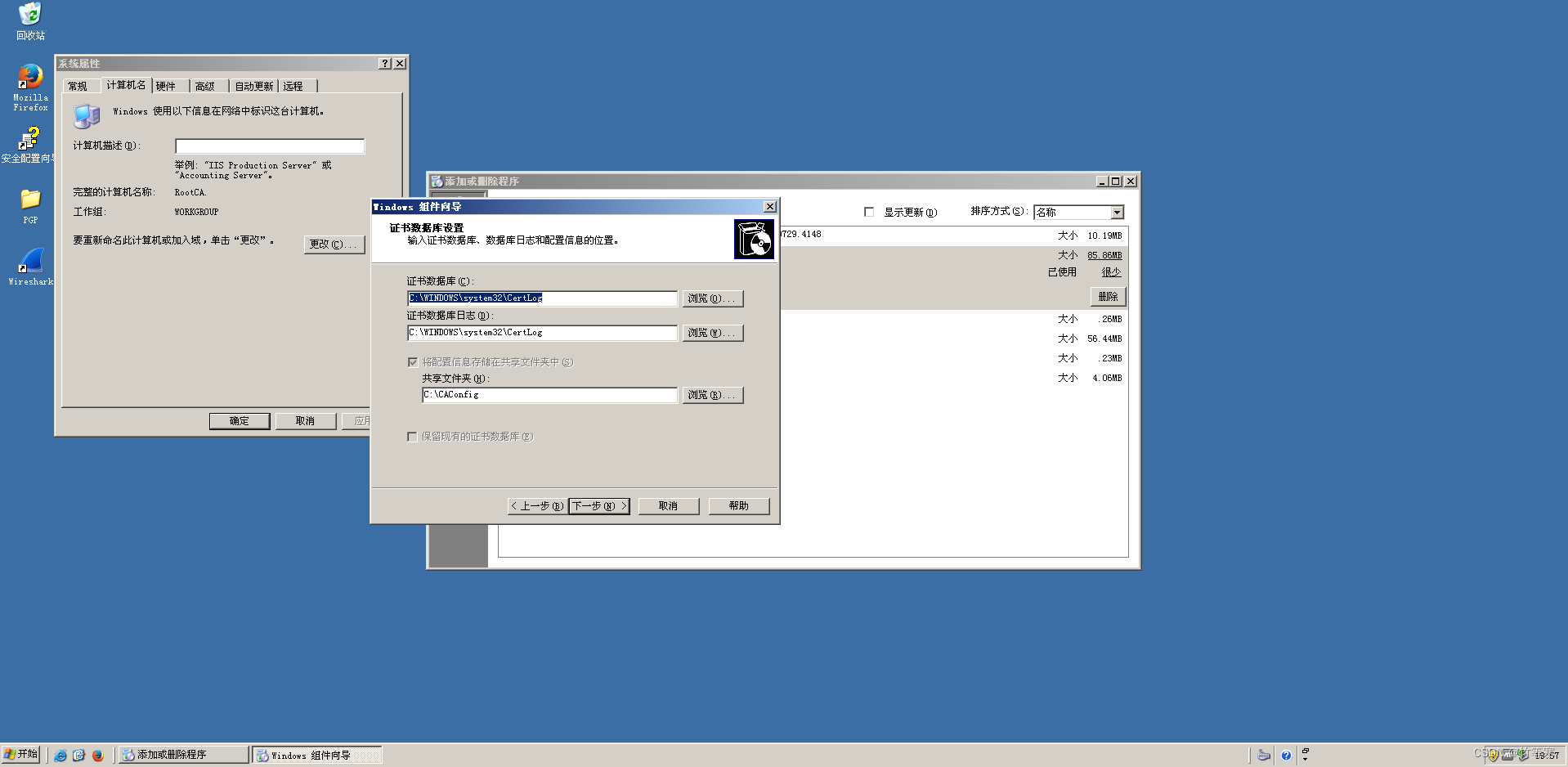
- 如果你和我一样出现了这个情况那就按确定即可
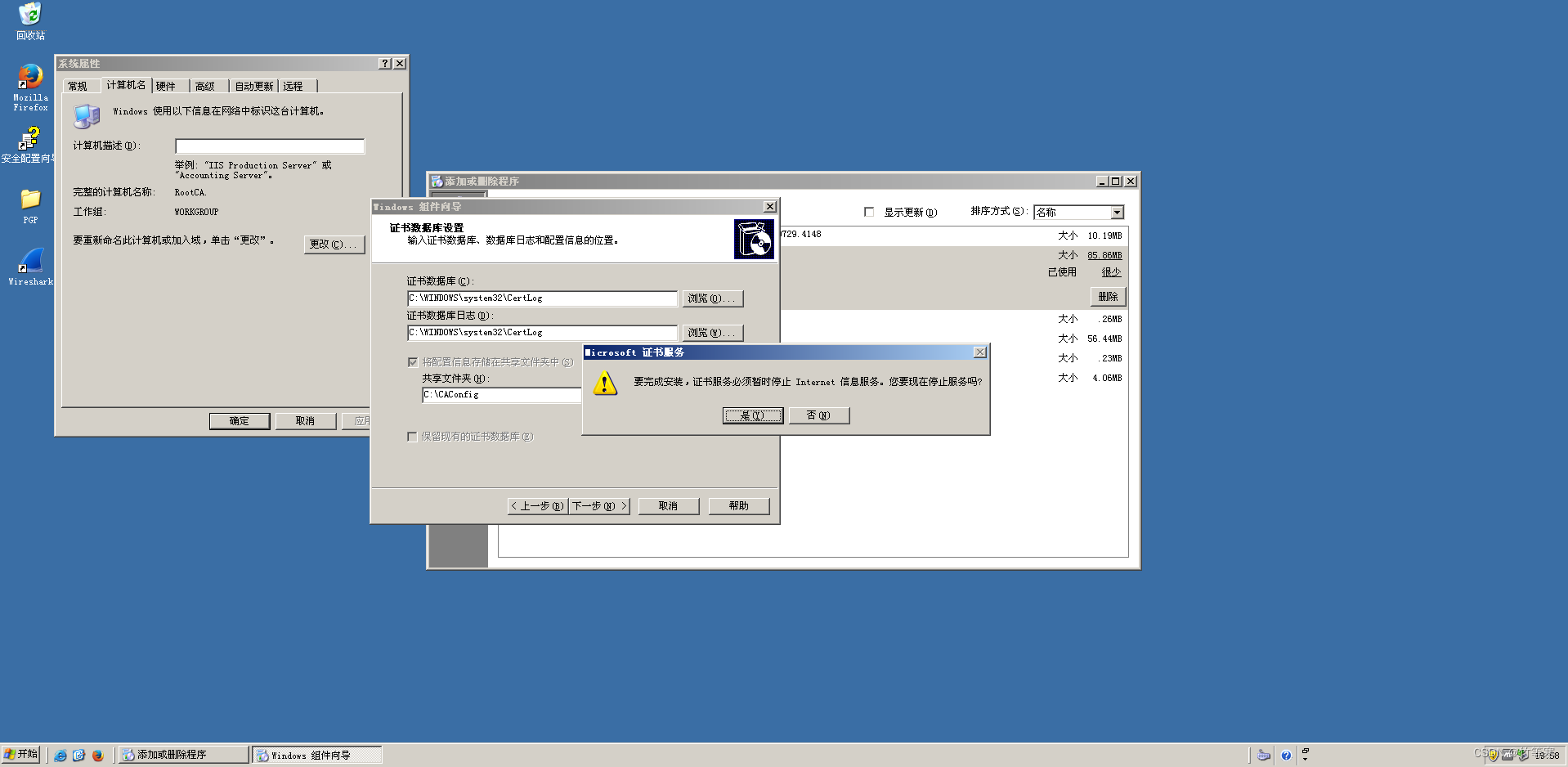
另外一种情况是你的虚拟机尚未配置CD盘,如图所示,找到ISO文件的安装位置,完成连接操作即可。(在当前界面下,断开连接表示已经连接成功。如果尚未连接,需进行连接操作。请注意,确保使用的ISO文件与你的Windows Server 2003版本一致,不要使用其他版本的ISO文件。)

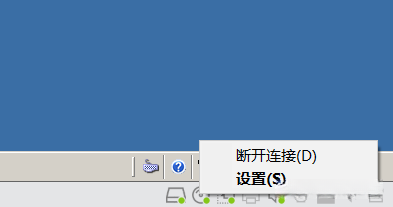
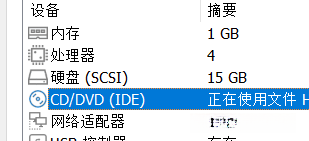
连上ISO后,会显示下图那样,你直接点击退出就行
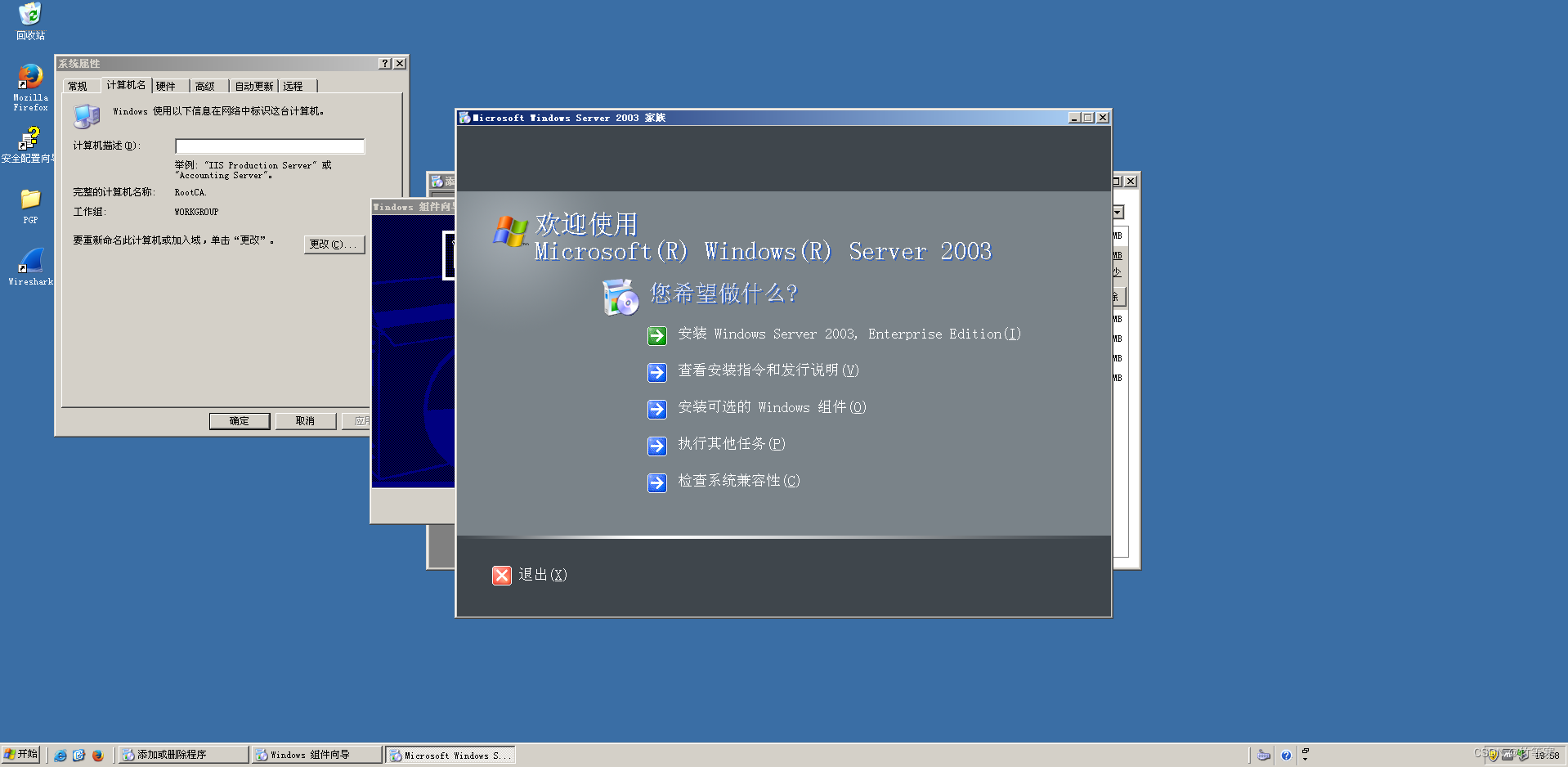
- 完成安装(上面的情况没有发生就会直接来到这里完成安装界面了)
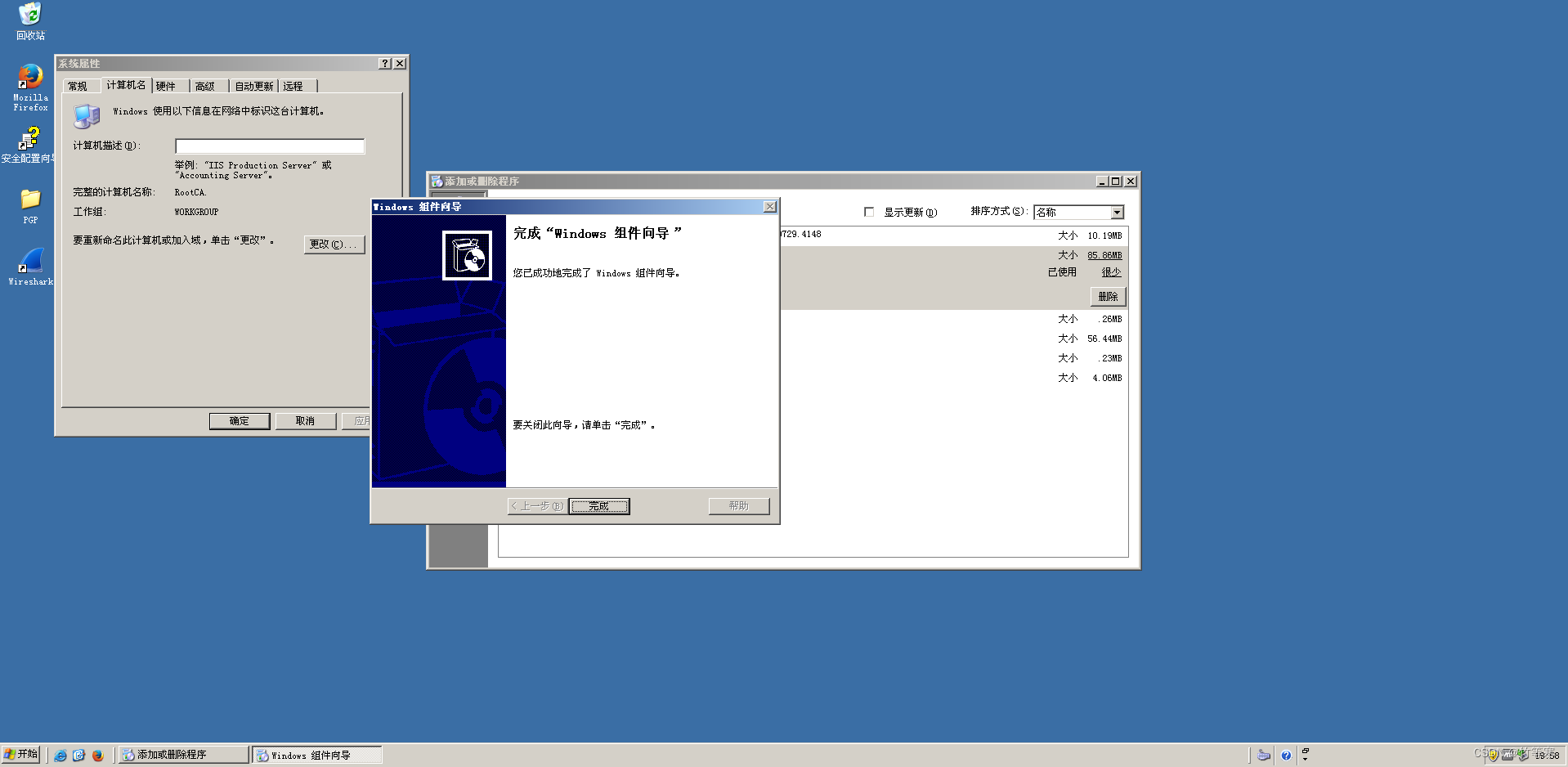
- 验证是否安装成功,点开服务,查看是否有Certificate Services
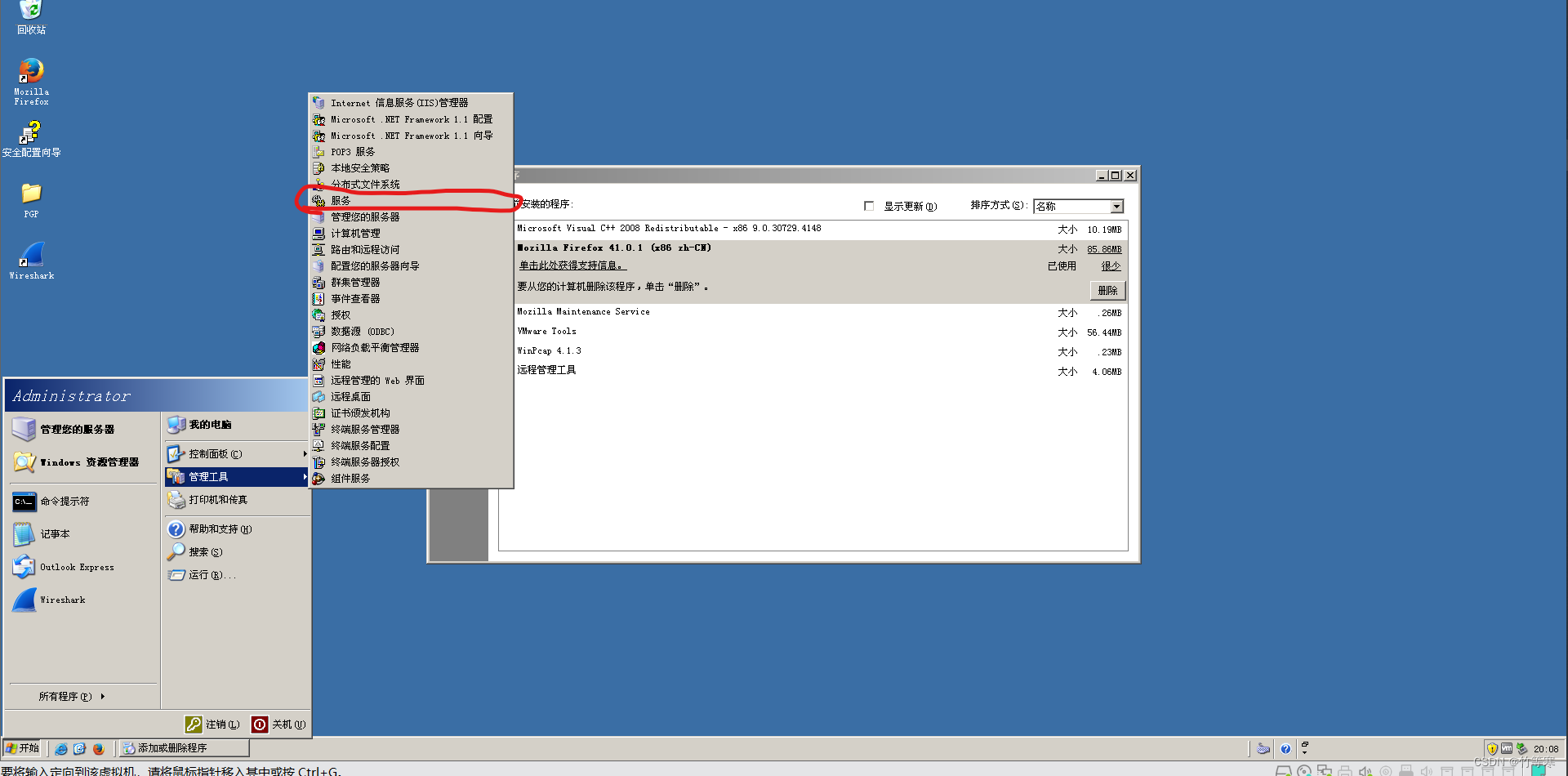
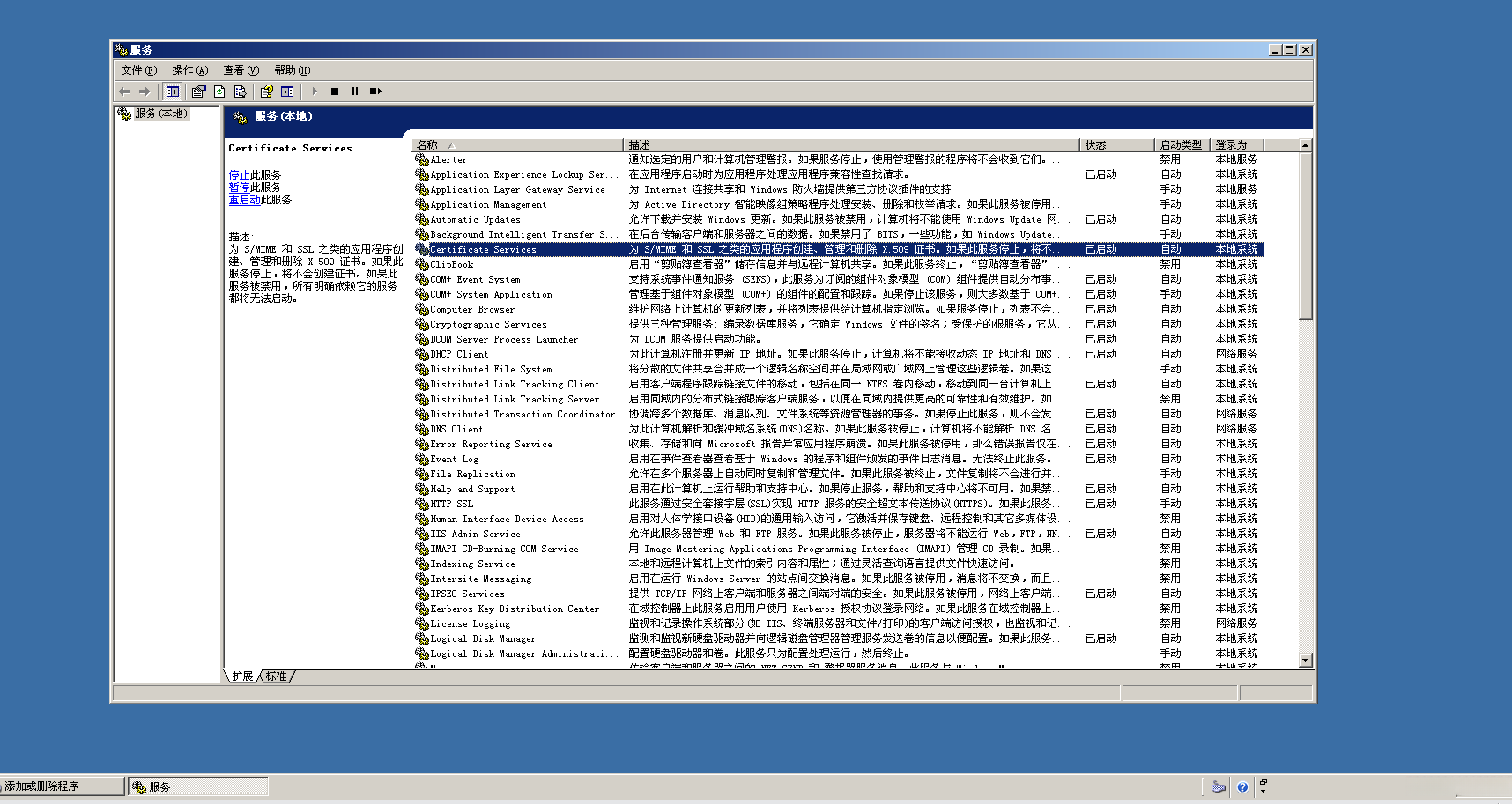
安装成功
安装从属证书服务器
特别重要:在写名称时,不要填写可区分后缀名。这里出现了一个奇怪的现象:如果你填了,安装完根CA颁发的证书后,可能无法开启证书颁发机构服务,这确实令人困惑。经过深入研究,我发现这个问题可能与我个人的原因有关。如果你也遇到类似问题,建议在从属CA服务器安装时不要填写可区分后缀名。
请记住,在重命名从属计算机名称时,需确保操作符合规范。
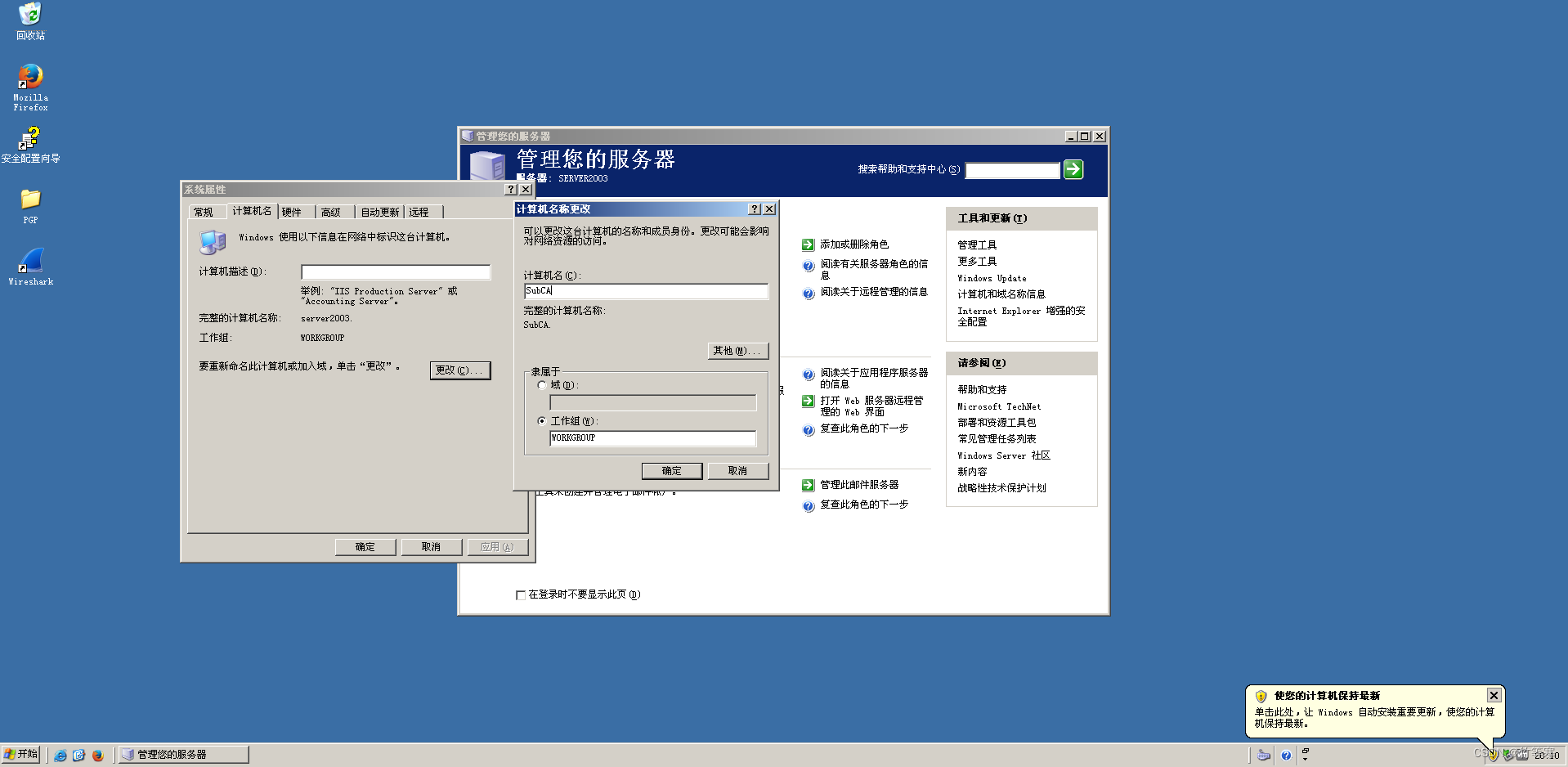
其他步骤都是一样的,唯独选择从属CA服务器,还无需自定义密钥对和CA证书,与根CA的配置方式不同。
在配置从属CA时,通常不需要选择自定义密钥对和CA证书,主要原因是为了简化配置流程,同时确保从属CA的证书和密钥对与根CA的配置保持一致。自定义密钥对和CA证书通常由根CA颁发,这样可以避免配置过程中的不一致性和潜在的安全风险。

还有一点不同的是,在这里我们需要选择文件类型来保存申请的证书。如果担心找不到证书,可以自行更改为其他路径。请牢记路径!这个细节至关重要,后续操作中,我们在处理从属CA的证书申请时会用到。

申请与颁发
申请证书
从属CA申请证书步骤
访问指定路径http://根CA服务器的IP地址/certsrv,即可获取证书服务。建议避免使用IE浏览器,因为其在处理此类操作时可能会出现一些无需担心的小问题。

添加到可信任区域就行
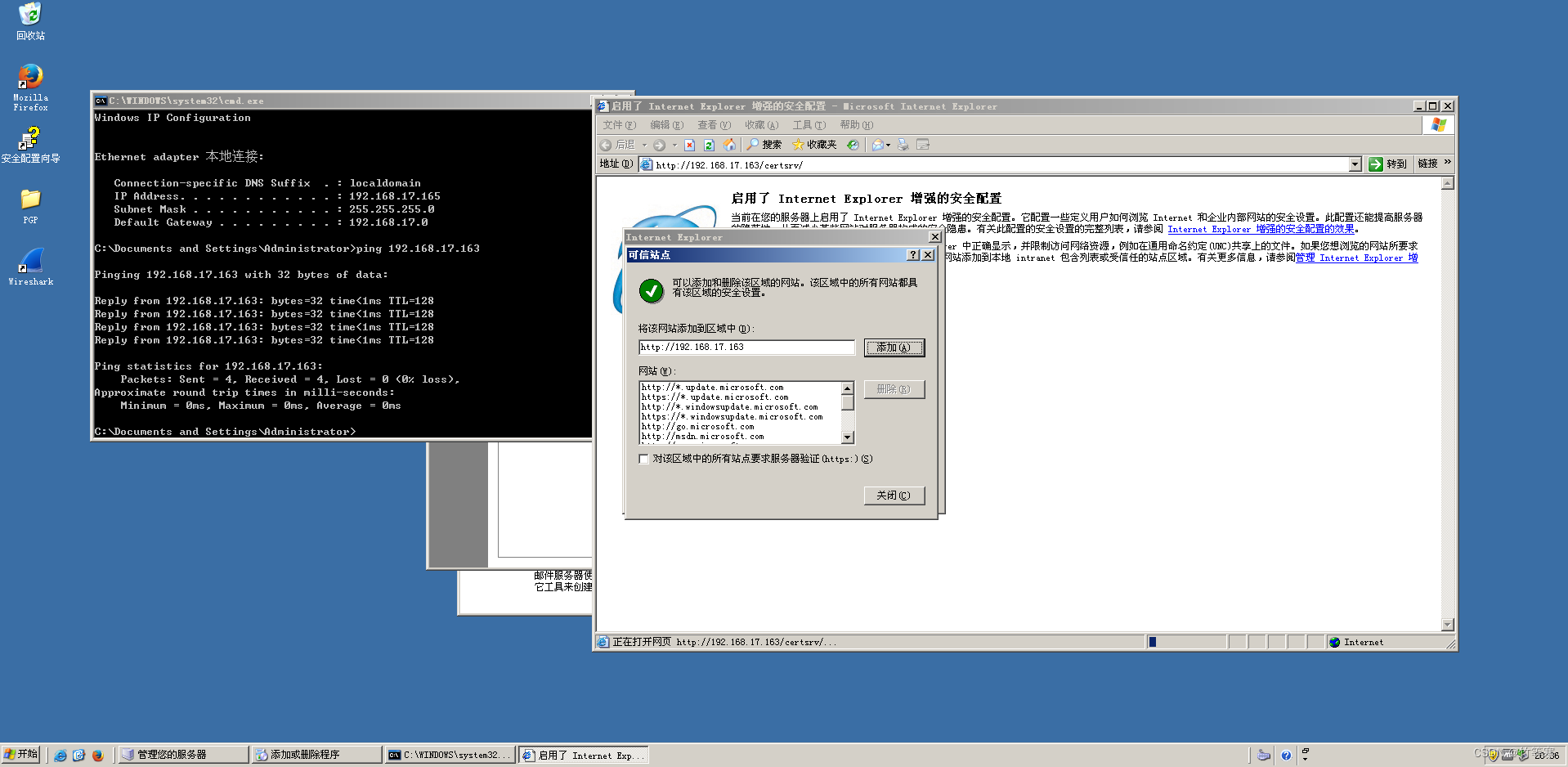
- 网页就正常访问了,点击申请一个证书
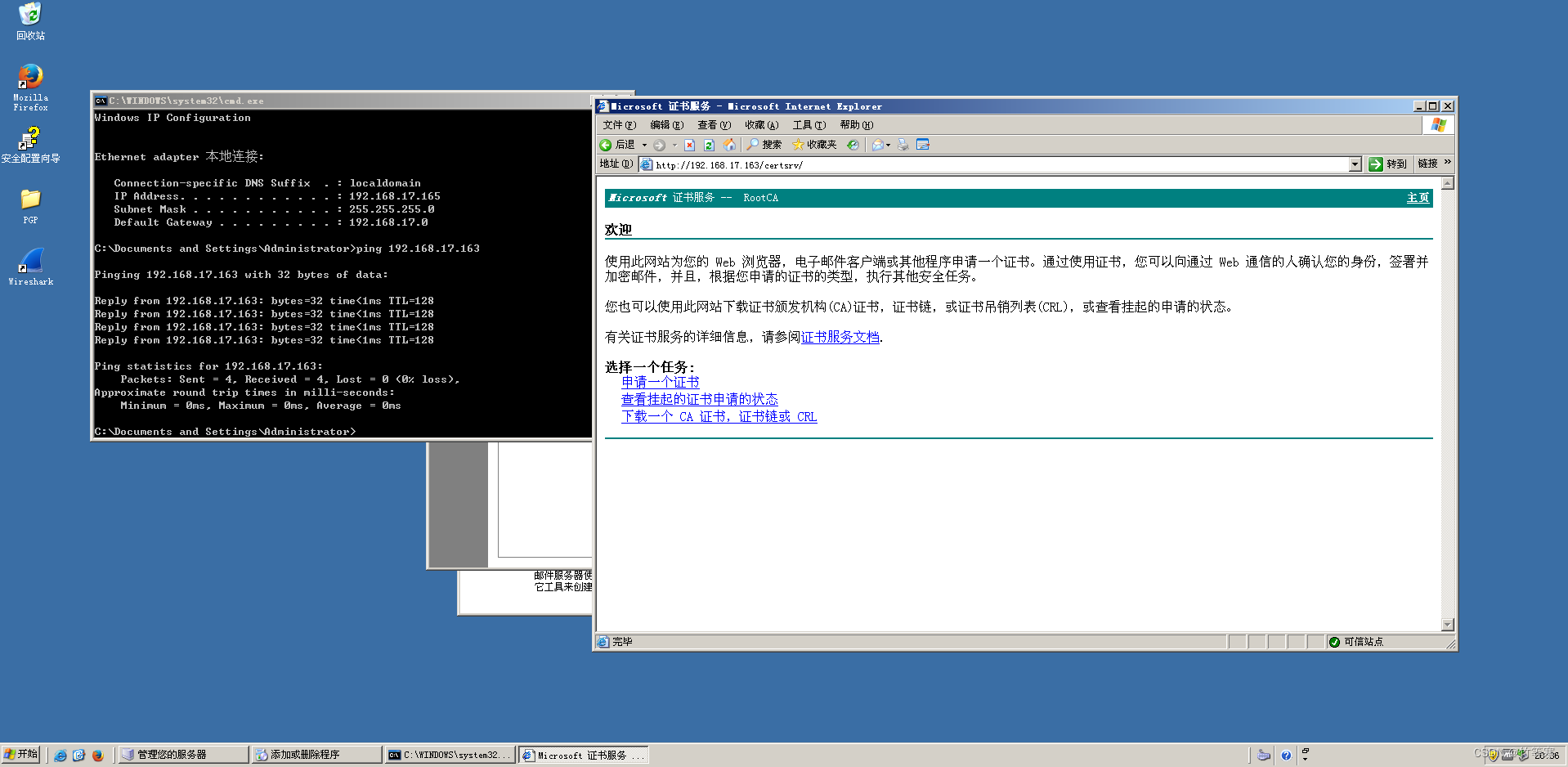
- 点击高级证书申请
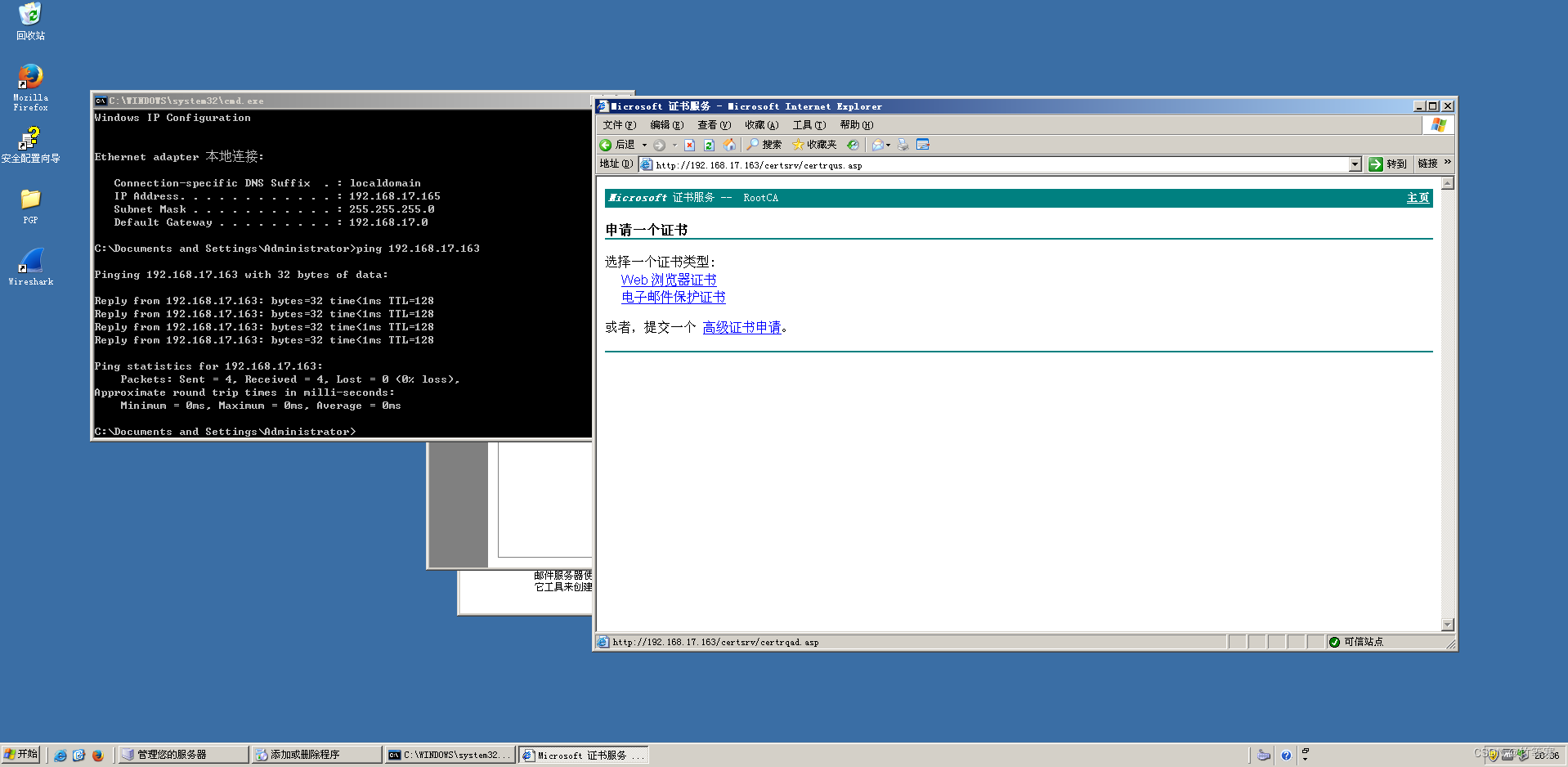
- 点击使用base64编码(我这里使用base64方式)

此时,框框是空的。还记得如何获取该路径吗?找到你从属CA在安装时申请证书保存的文件路径(例如:C:\CAConfig)。在安装时,找到从属CA申请证书保存的文件路径(例如:C:\CAConfig)。然后,使用记事本打开该文件,全选内容并复制到网页的框框中。
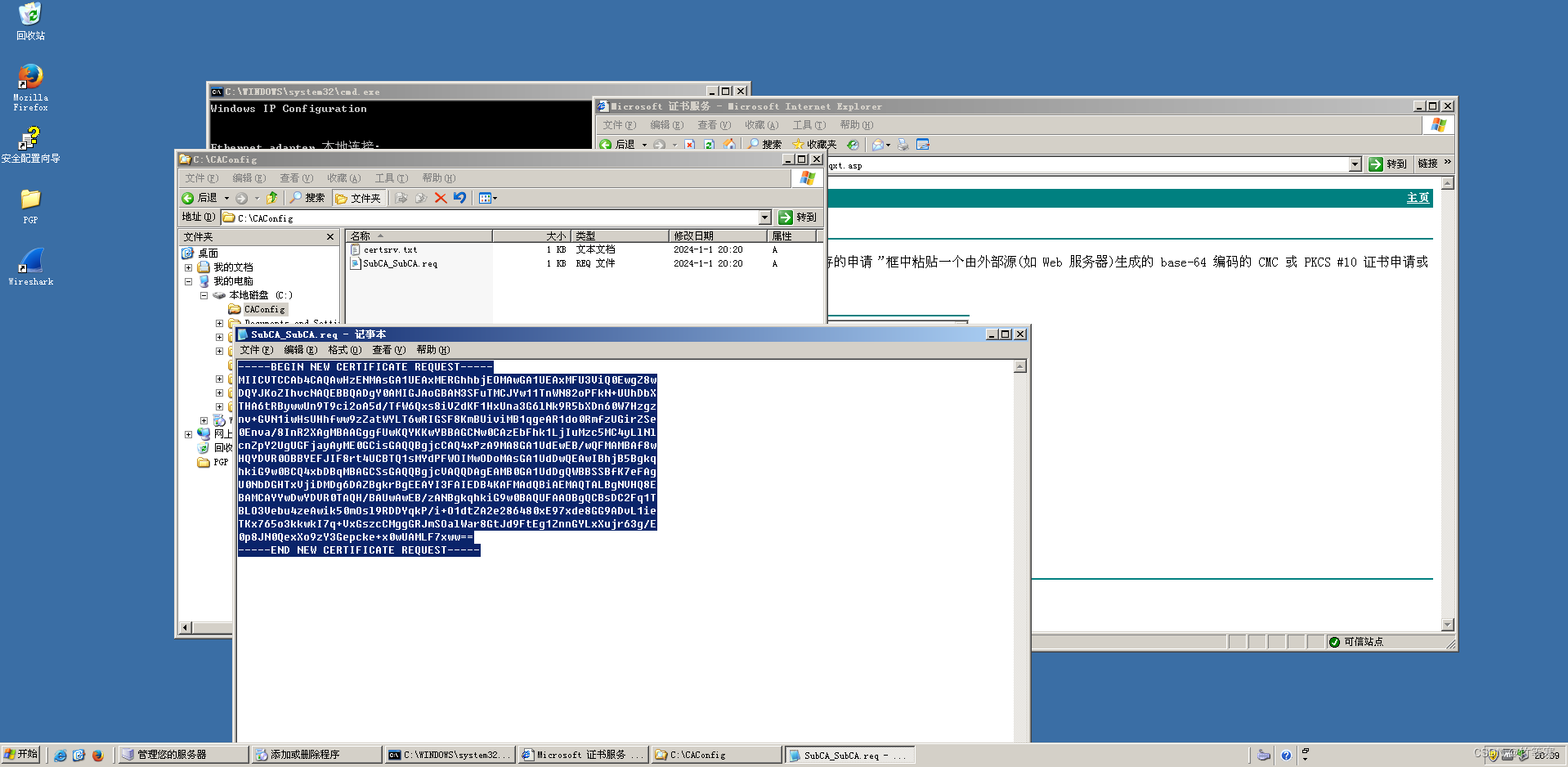
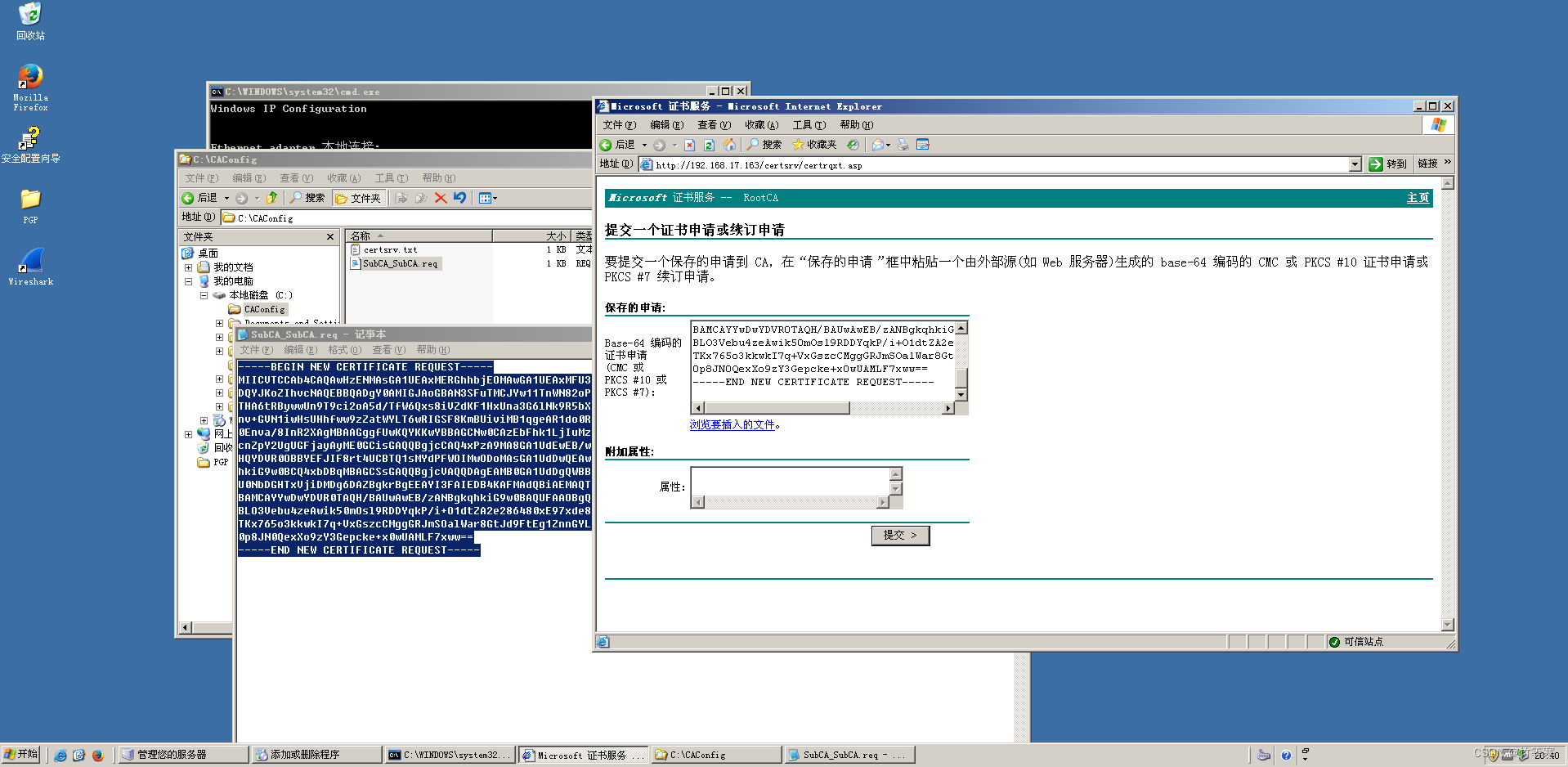
- 如果出现下面情况点击确认即可(这是IE浏览器的问题)
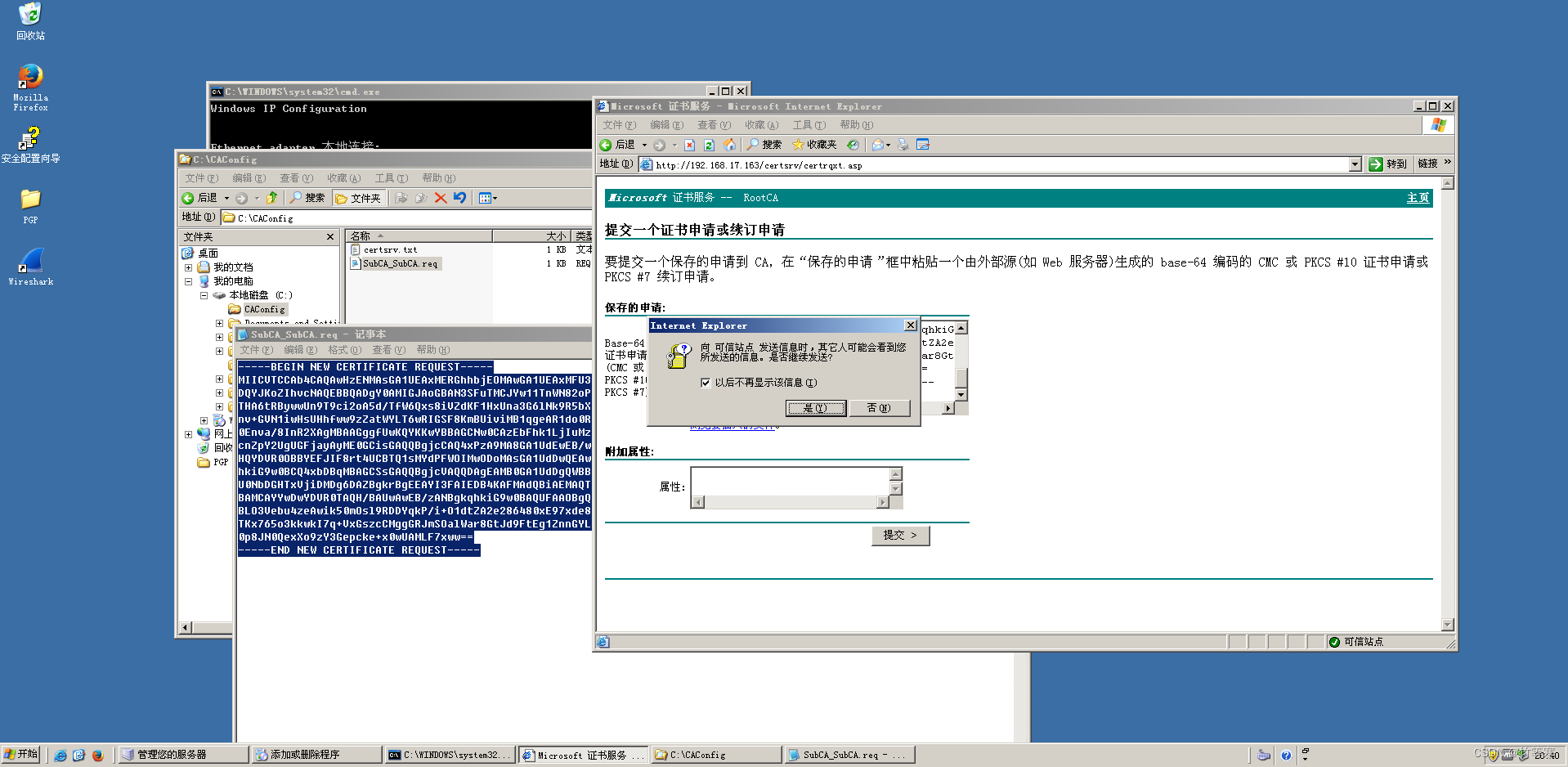
- 上述完成后就显示申请成功
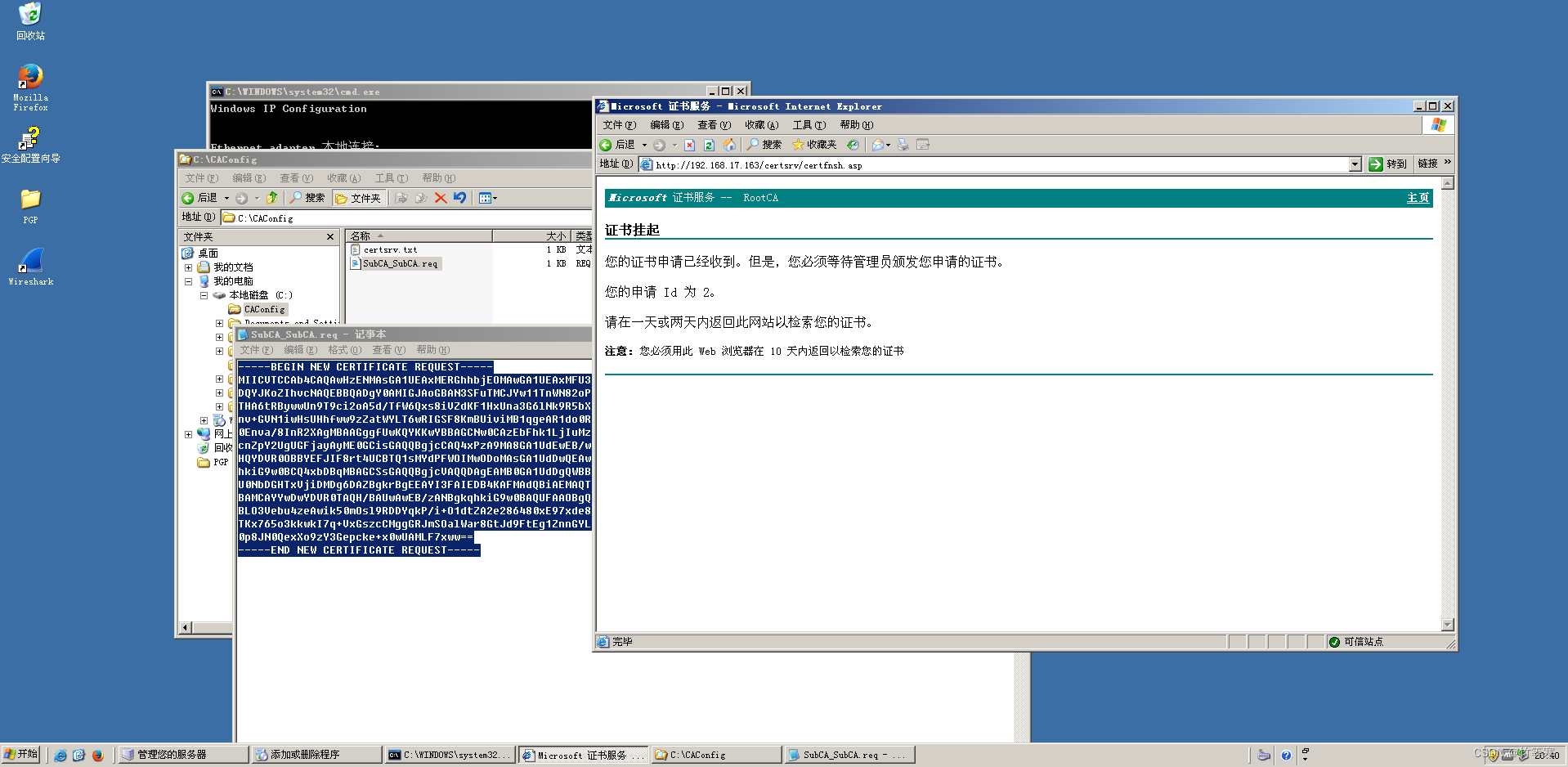
CA颁发证书
首先在根CA服务器上查看挂起的证书申请
- 点开证书颁发机构
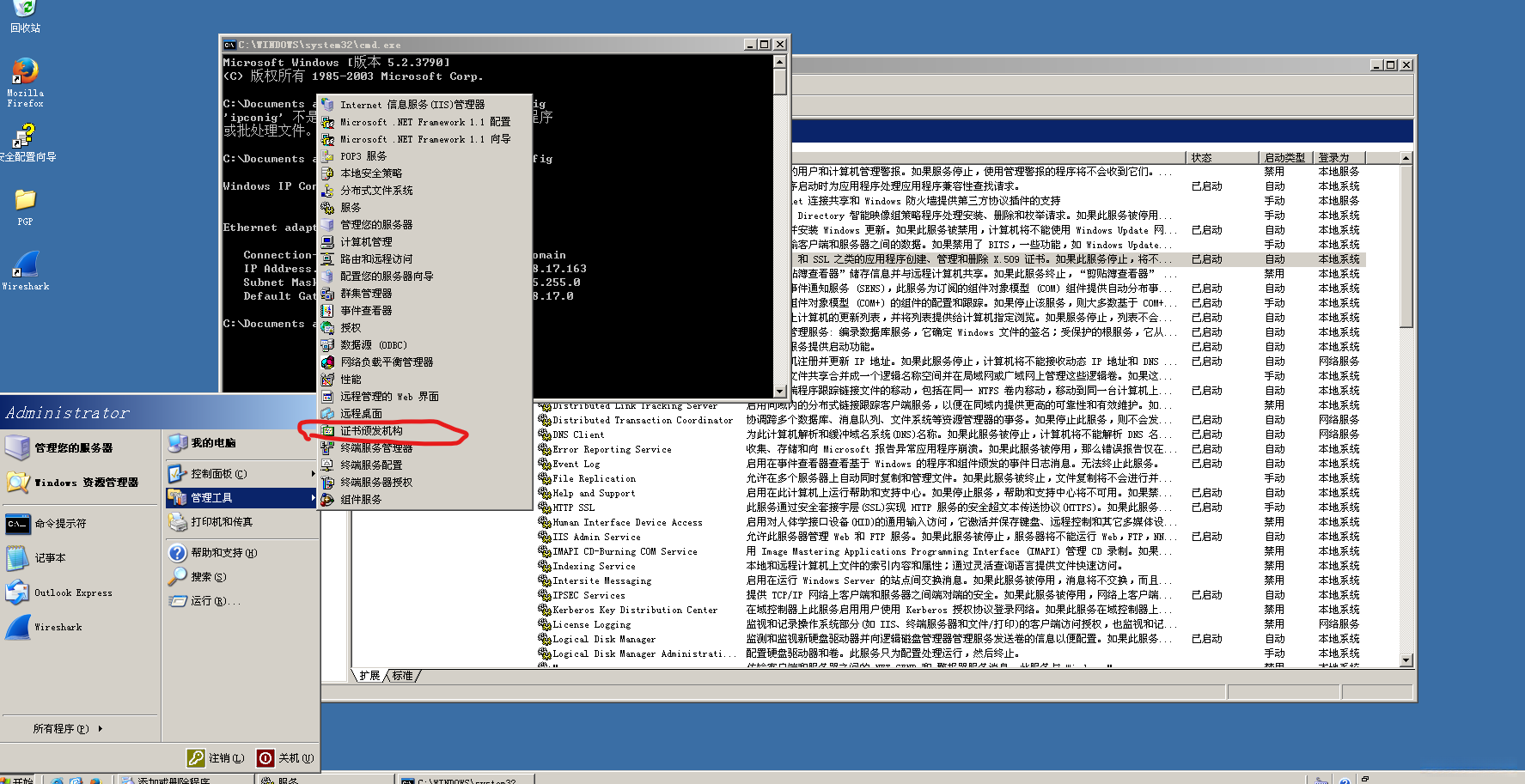
我过去12年专注于网络安全领域,曾在两家知名公司担任要职。在安全服务、售后服务、售前支持、攻防技术比赛、安全培训和销售管理等多个领域工作过,我对该领域有较为深入的了解。
系统梳理了多篇网络安全相关文章,整体质量参差不齐。其中不乏有专家级教师提供系统教学,但也有不良机构借机鱼目混珠。收到几条私信后发现,大家对一套完整的系统的网络安全体系的学习路线、学习资料以及工具装备的需求较为迫切。
最后,我将这部分内容精心整理成一套282G的网络安全资料包,所有类目系统化,知识点深入浅出,需要的小伙伴可以点击下方小卡片领取哦!接下来,让我们一起从零开始,逐步探索网络安全行业的学习路径。
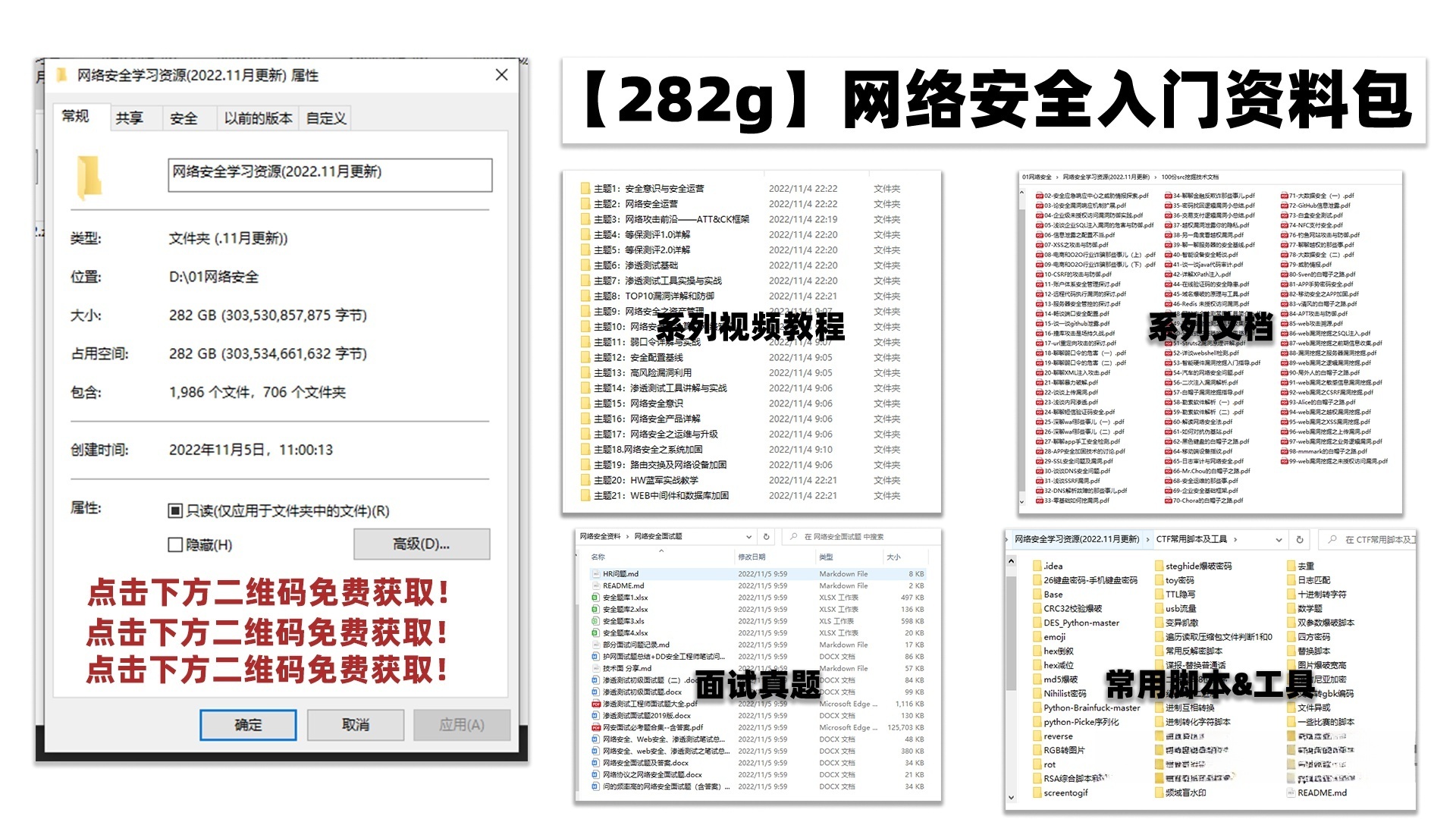
学习路线图
以网络安全学习路线图为核心,我为大家提供了经过精雕细琢三个月、现已升级至4.0版本的网络安全学习路线图。
相比起单纯的文本内容,生动且直观的视频教程更适合零基础学习者,这里我们还整理了与上述学习路线一一对应的网络安全视频教程。

网络安全工具箱
由此可见,掌握了一定的技能后,视频教程已显现出其局限性,单纯的视频教程已不能满足深入学习的需求。因此,学习各种工具的使用方法以及积累大量的实战经验是必不可少的。这里,我特意整理了一份网络安全入门工具清单,其中包括各种工具的使用方法以及丰富的实战案例。

项目实战
在项目实战中,这里提供了SRC资料和HW资料,毕竟,实战是检验真理的唯一标准。

面试题
从根本上说,我们的主要目标就是找到一份工作。这份汇集了众多求职者的实践经验精心打造的面试题库绝对值!
网络上的学习资源十分丰富,但如果所学的知识缺乏系统性,遇到问题时往往停留在表面,缺乏深入探讨的意愿,这将难以实现真正的技术突破。
想要系统化的学习资料的朋友,欢迎点击下方链接获取。
想要系统化的学习资料的朋友,欢迎点击这里获取。
单兵作战效率高,但团队协作更能取得更大成功。无论你是正从事IT行业的老鸟,还是对IT行业感兴趣的新人,都欢迎加入我们的圈子(技术交流、学习资源、职场吐槽、大厂内推、面试辅导),让我们一起学习成长!
